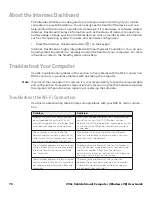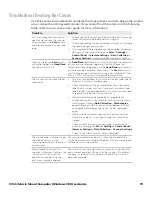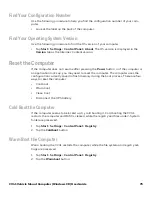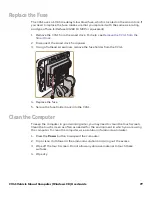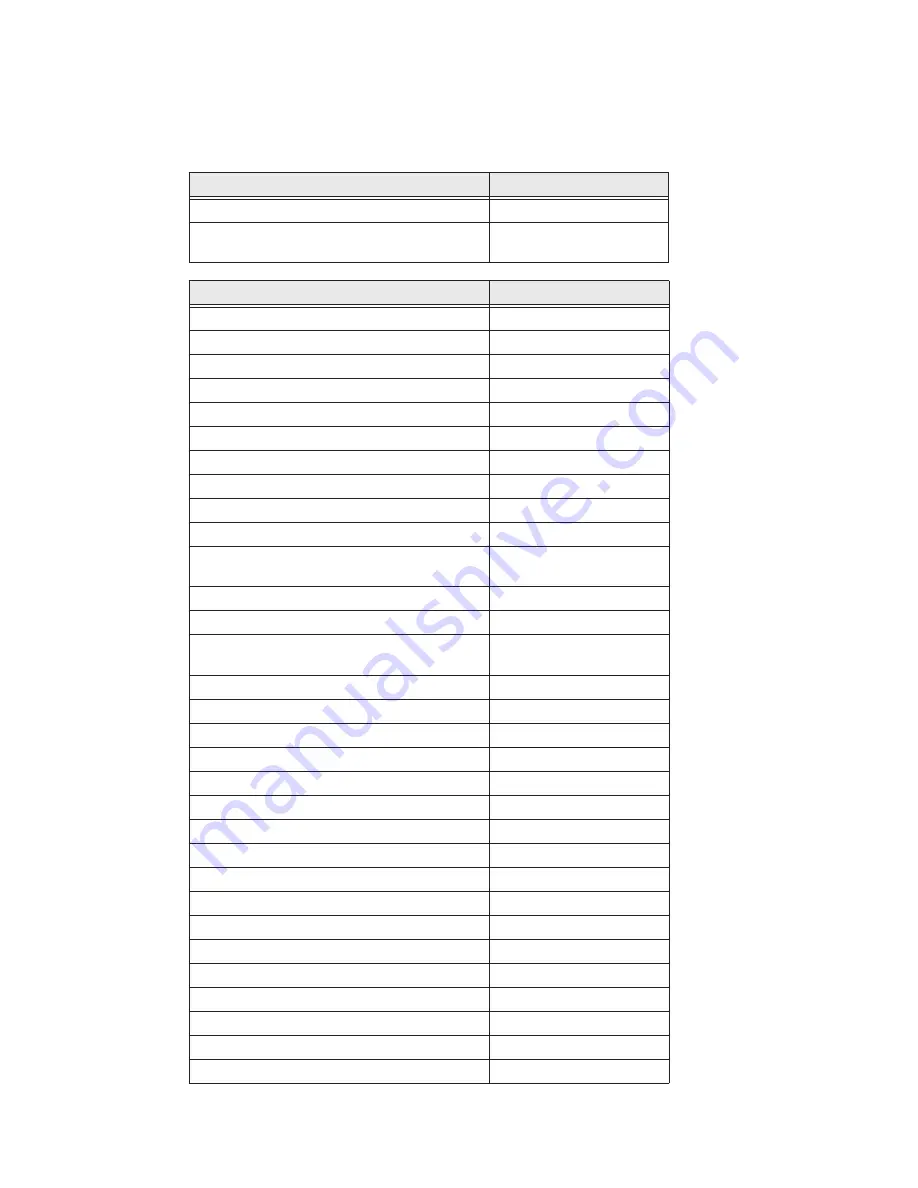
50
CV41 Vehicle Mount Computer (Windows CE) User Guide
Data Collection Settings
Use data collection settings to configure the Bluetooth or tethered scanner and to con-
figure the bar codes that you want the imager to be able to read.
Data Collection Setting
Default Value
Enable Scanner
Off
BT-Configure On Connect
Overwrite with computer
settings
Symbology
Default Value
AustraliaPost
Disable
Aztec
Disable
BPO
Disable
CanadaPost
Disable
Codabar
Disable
Codablock A
Disable
Codablock F
Disable
Code 11
Disable
Code 39
Enable
Code 93
Disable
Code 128/GS1-128
Enable Code 128, GS1-
128, GS1-128 identifier
DataMatrix
Enable
DutchPost
Disable
EAN/UPC
Enable UPC A, UPC E,
EAN 8, EAN 13
GS1 Composite
Disable
GS1 DataBar Expanded
Disable
GS1 DataBar Limited
Disable
GS1 DataBar Omni-Directional
Disable
JapanPost
Disable
KoreaPost
Disable
Matrix 2 of 5
Disable
Maxicode
Disable
Micro PDF417
Disable
MSI
Disable
PDF417
Enable
Planet
Disable
Plessey
Disable
Postnet
Disable
QR Code
Disable
Standard 2 of 5
Disable
Telepen
Disable
Summary of Contents for Intermec CV41
Page 1: ...User Guide CV41 Vehicle Mounted Computer Windows CE 6 0 CV41C ...
Page 86: ...78 CV41 Vehicle Mount Computer Windows CE User Guide ...
Page 99: ...APPENDIX B CV41 Vehicle Mount Computer Windows CE User Guide 59 KEYPADS AND KEYSTROKES ...
Page 104: ...64 CV41 Vehicle Mount Computer Windows CE User Guide ...
Page 112: ...72 CV41 Vehicle Mount Computer Windows CE User Guide ...
Page 117: ...CV41 Vehicle Mount Computer Windows CE User Guide 77 ...